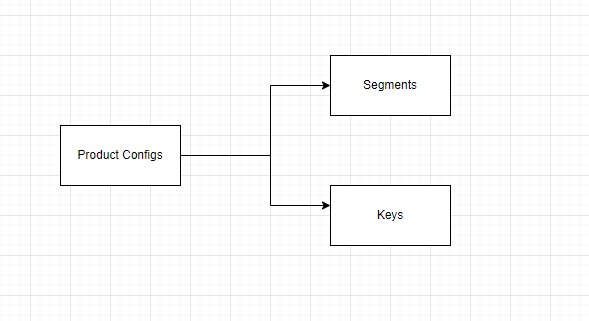
I. Config tập người dùng ( Segment)
1. Thêm mới tập người dùng
B1: truy cập CleverTap -> Chọn dự án cần setup
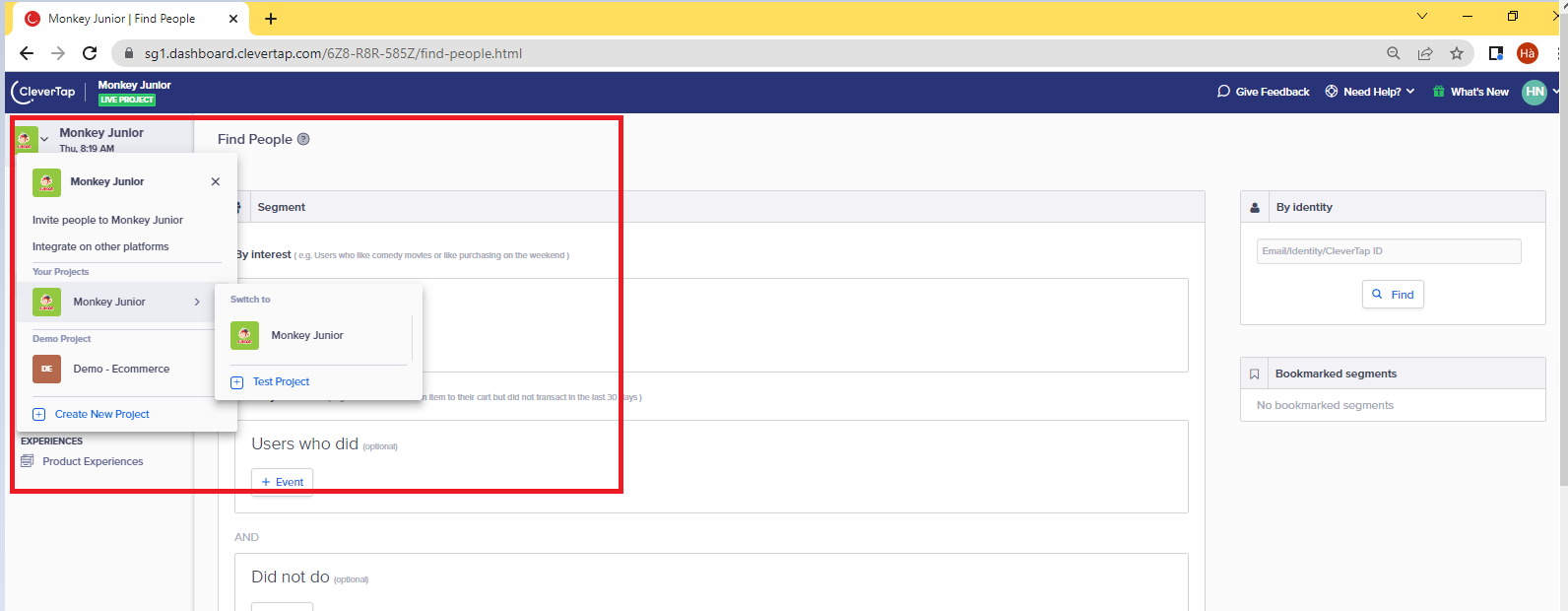
B2: Chọn Product experiences
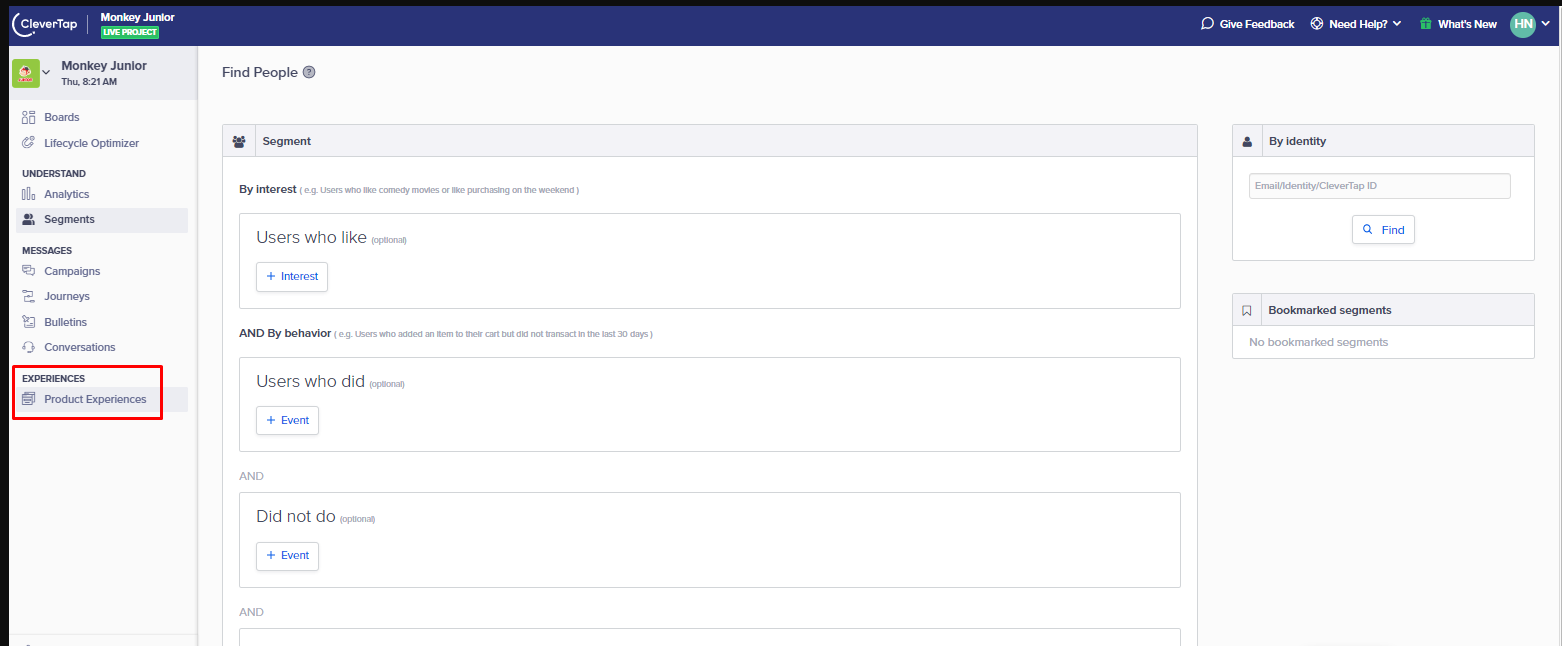
B3: Chọn Segments
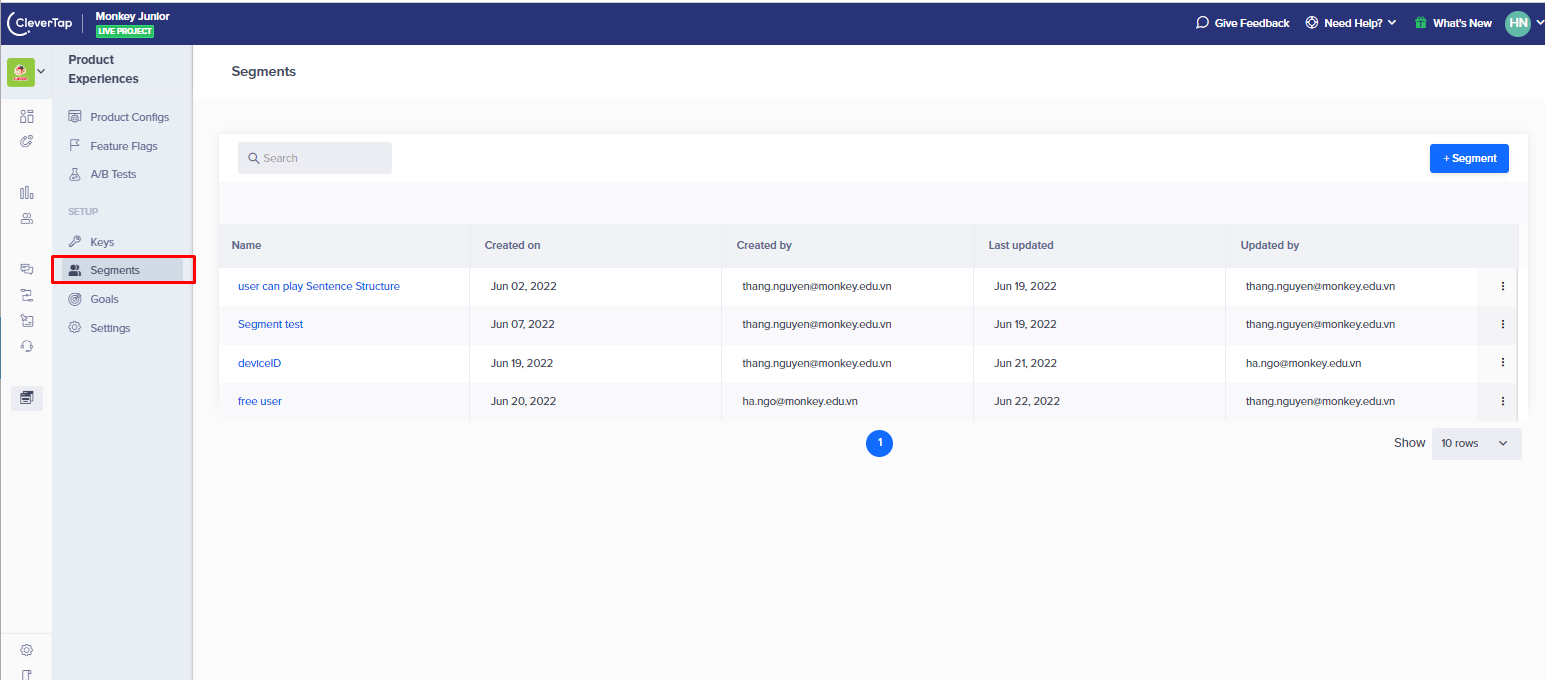
B4: Chọn Thêm mới segment
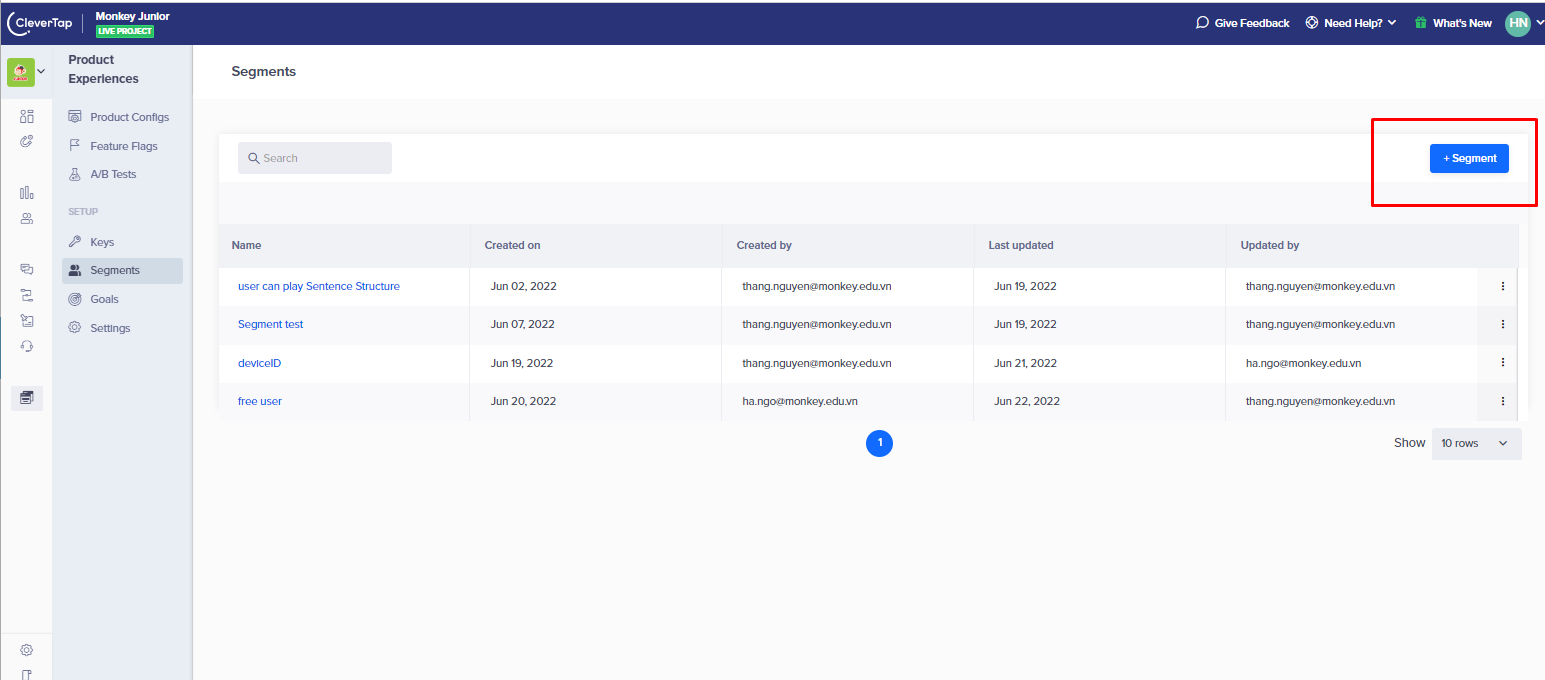
B5: Điền các thuộc tính phù hợp với tập người dùng cần config
- Nhập tên segment ( Đặt tên gợi nhớ đến tập người dùng mong muốn)
VD: Tập người dùng thử tên: Free user - Các trường thuộc tính không nhất thiết phải nhập tất cả
- Trường User who did các event mà tập người dùng đã làm. Có thể tạo nhiều event làm điều kiện
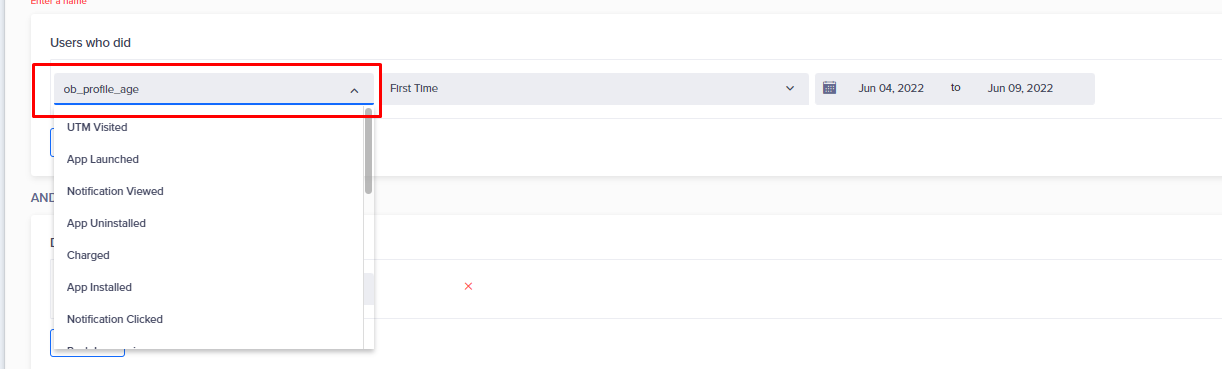
- Trường Did not do các event mà tập người dùng không làm. Có thể gọi nhiều event làm điều kiện
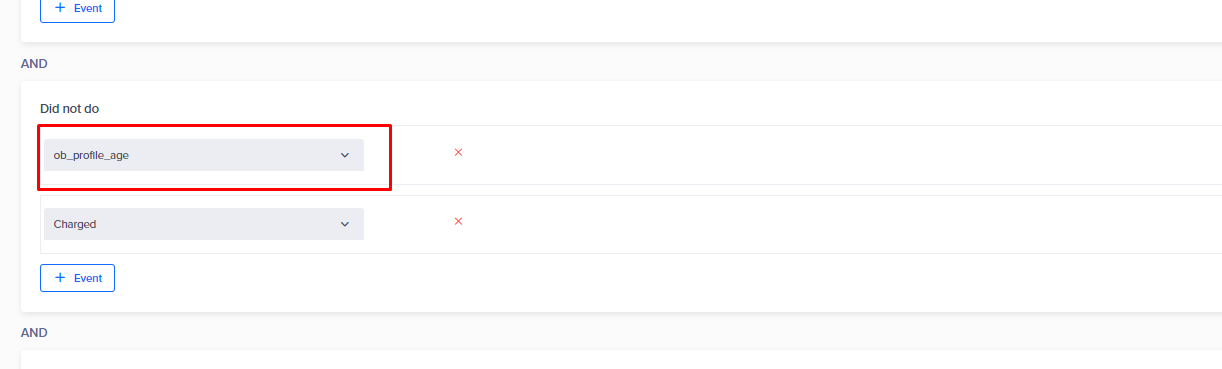
- Trường user properties. Có thể gọi nhiều điều kiện
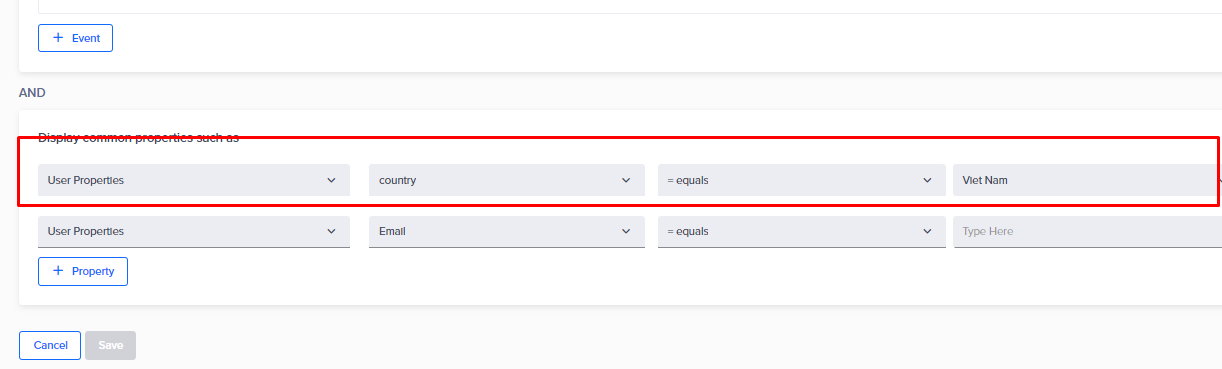
Lưu ý: nếu điền có event thì user properties sẽ phải thuộc event đó thì mới có thể ghi nhận chính xác tập người dùng
thông thường sẽ setup cho các thuộc tính user properties
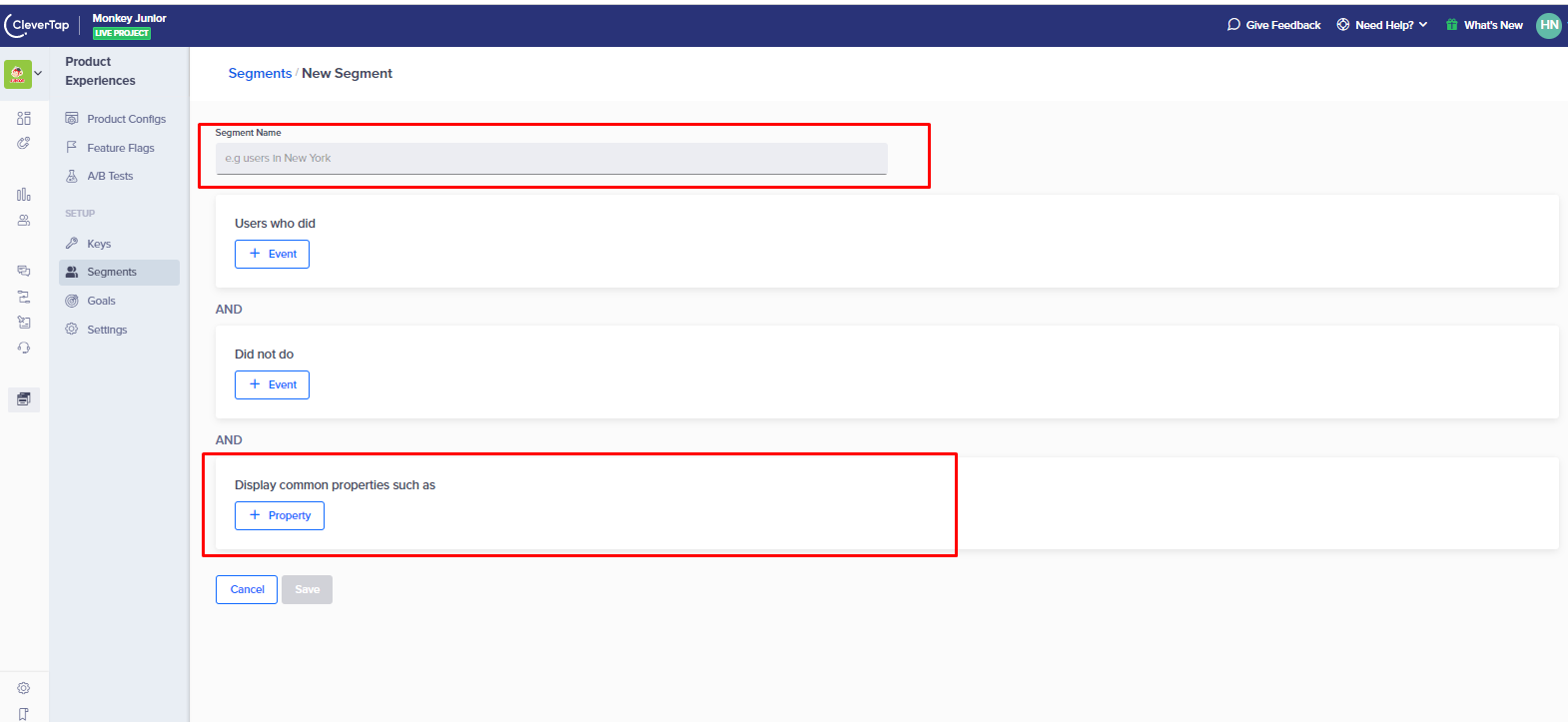
B6: Chọn "Save" lưu thông tin và được hiển thị trong danh sách config
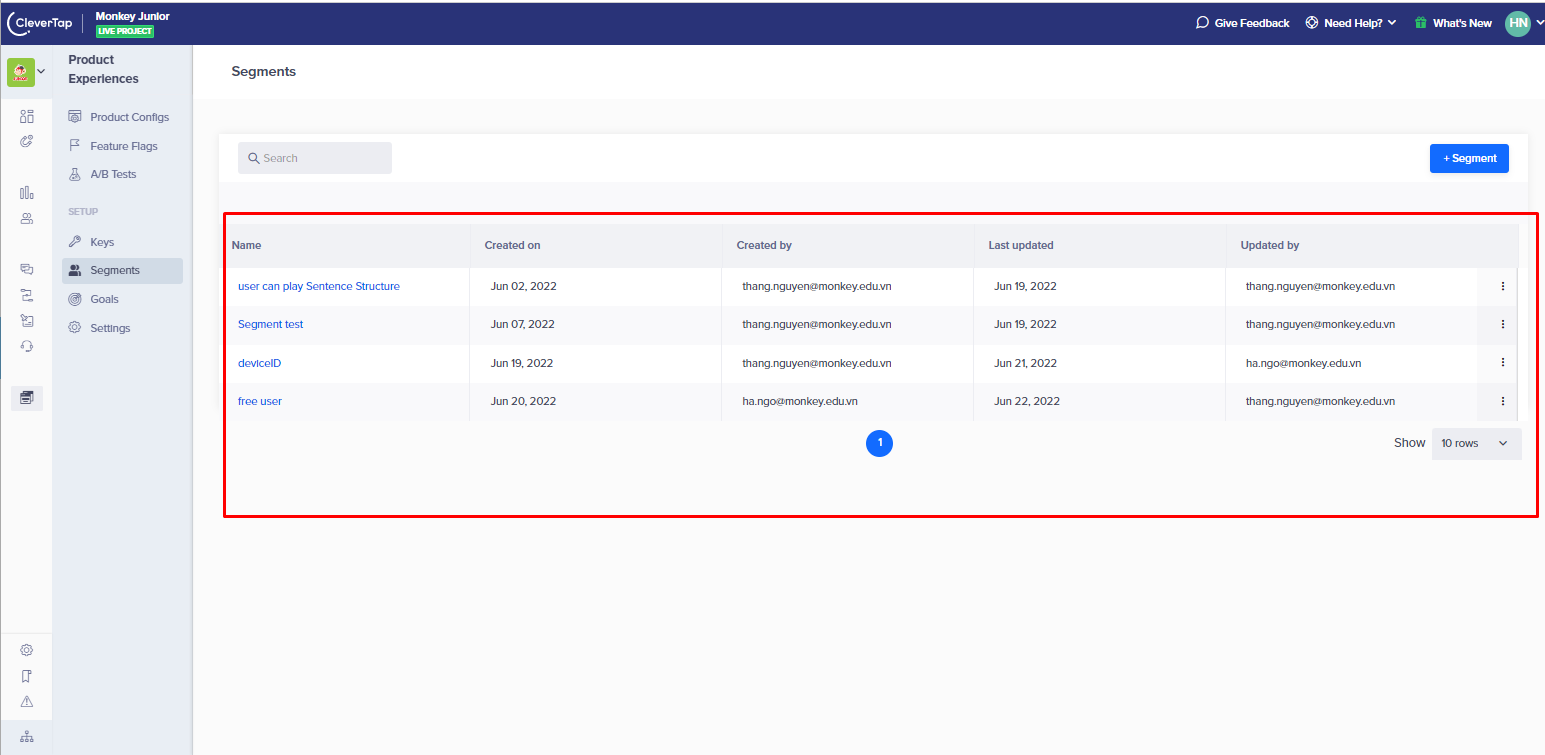
2. Edit segments
chọn nút 3 chấm ở cạnh segment. Thay đổi các trường tương tự phần thêm mới
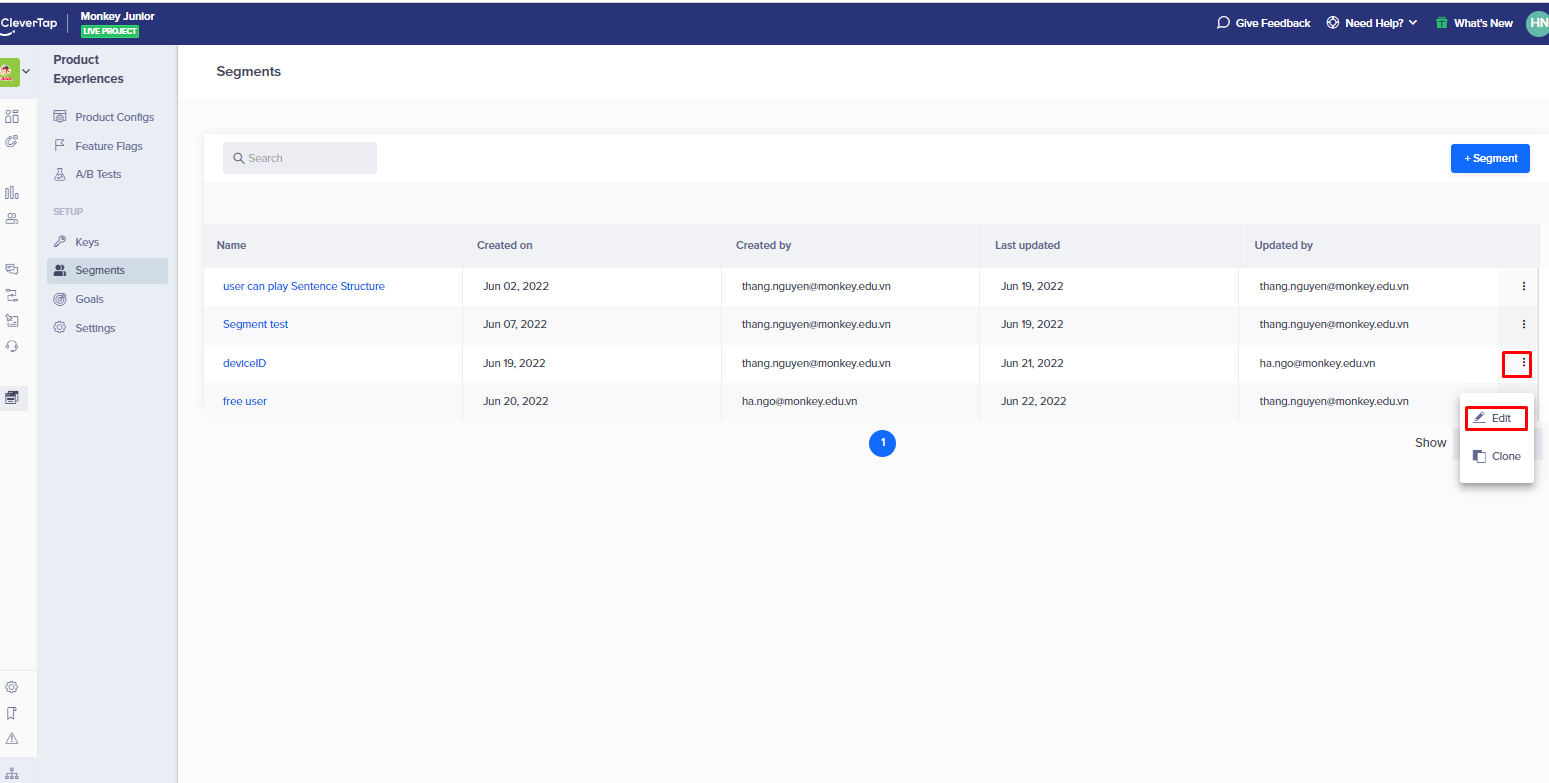
II. Config Keys
Product sẽ đưa ra yêu cầu cho key và tạo tên key rồi order phía kỹ thuật để bên kỹ thuật xử lý logic key hiển thị trên app
Hiện tại trên app có 2 key : numberLessonFree, KeyDeepLinkDemo
VD: Muốn tạo key số lượng bài học cho tập user thì sẽ order để kỹ thuật dev logic gọi key
- Thường Tạo Key sẽ do bên Kỹ thuật tạo
Cách tạo key:
B1: Chọn keys
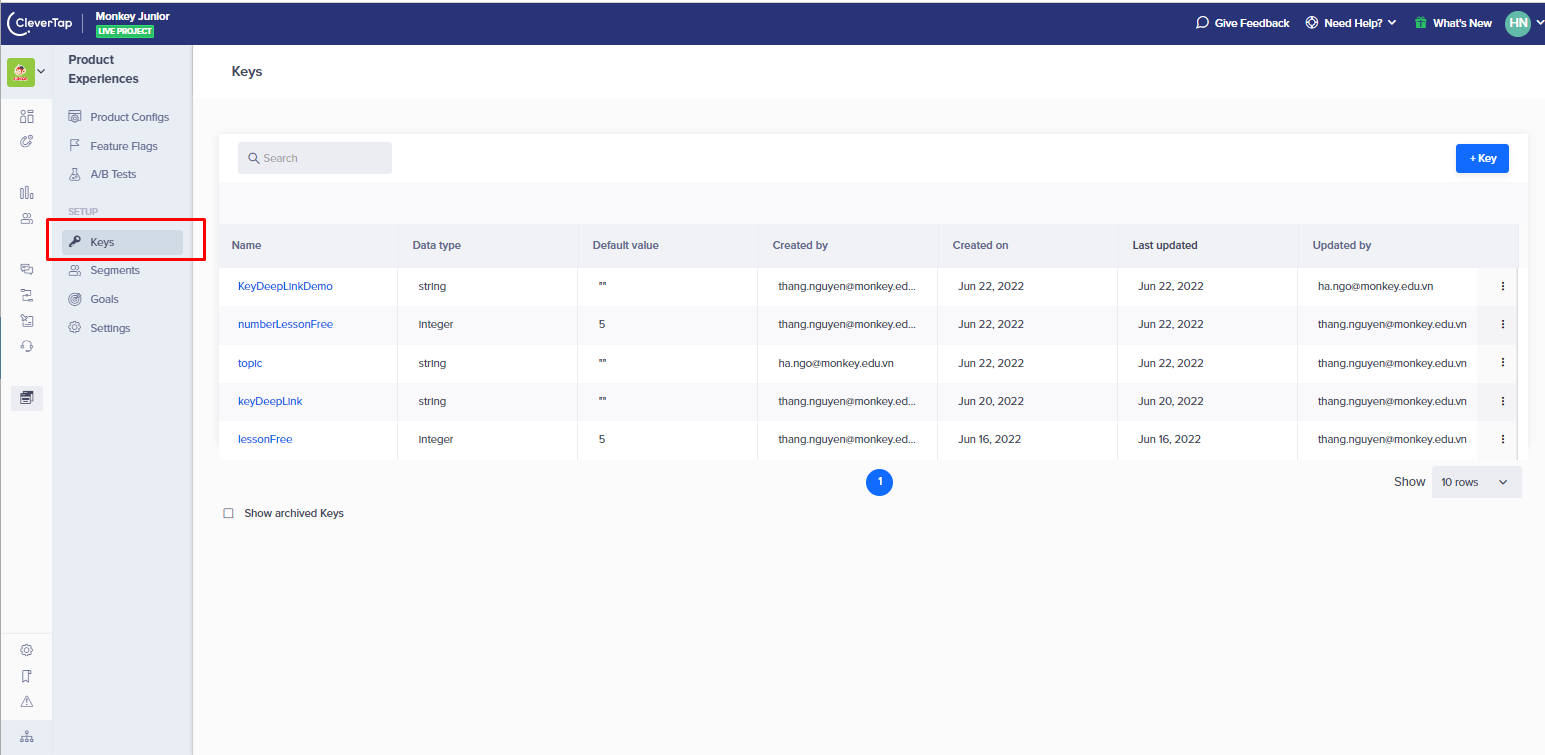
B2: Chọn tạo key mới
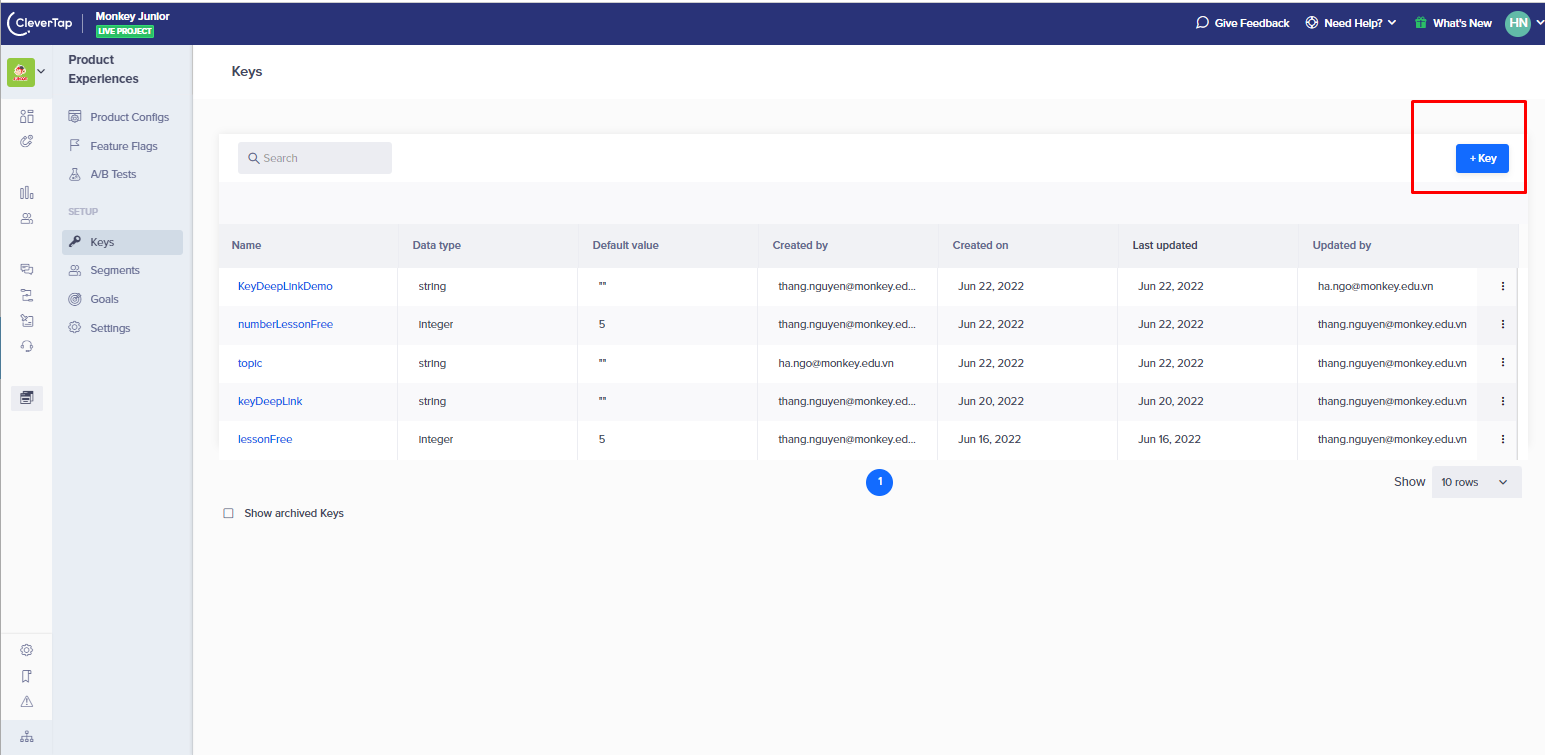
B3 Điền thông tin vào các trường của key
- Trường Name: Đặt tên dễ gợi nhớ
VD: Tạo key số bài học tên: numberLesson - Trường Description: Mô tả tính năng key
- Data type: Chọn loại dữ liệu
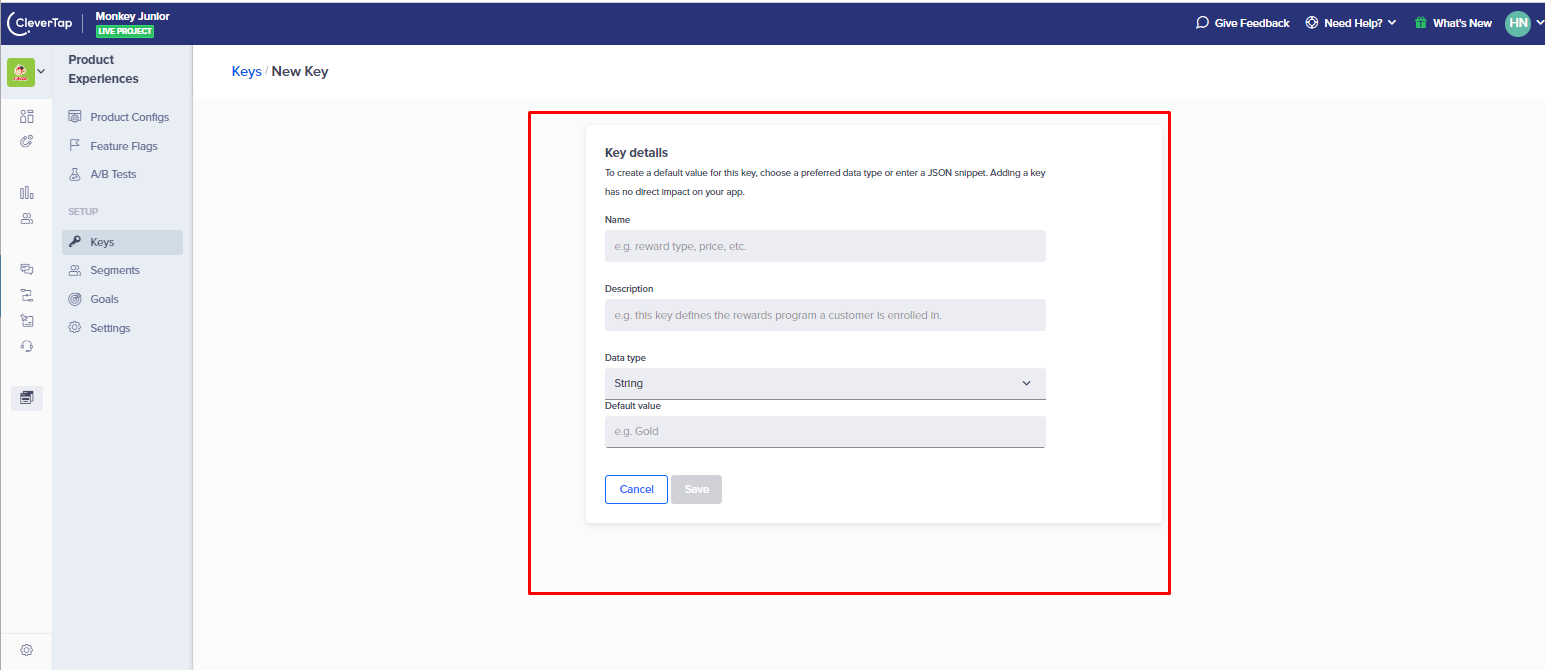
- Default value
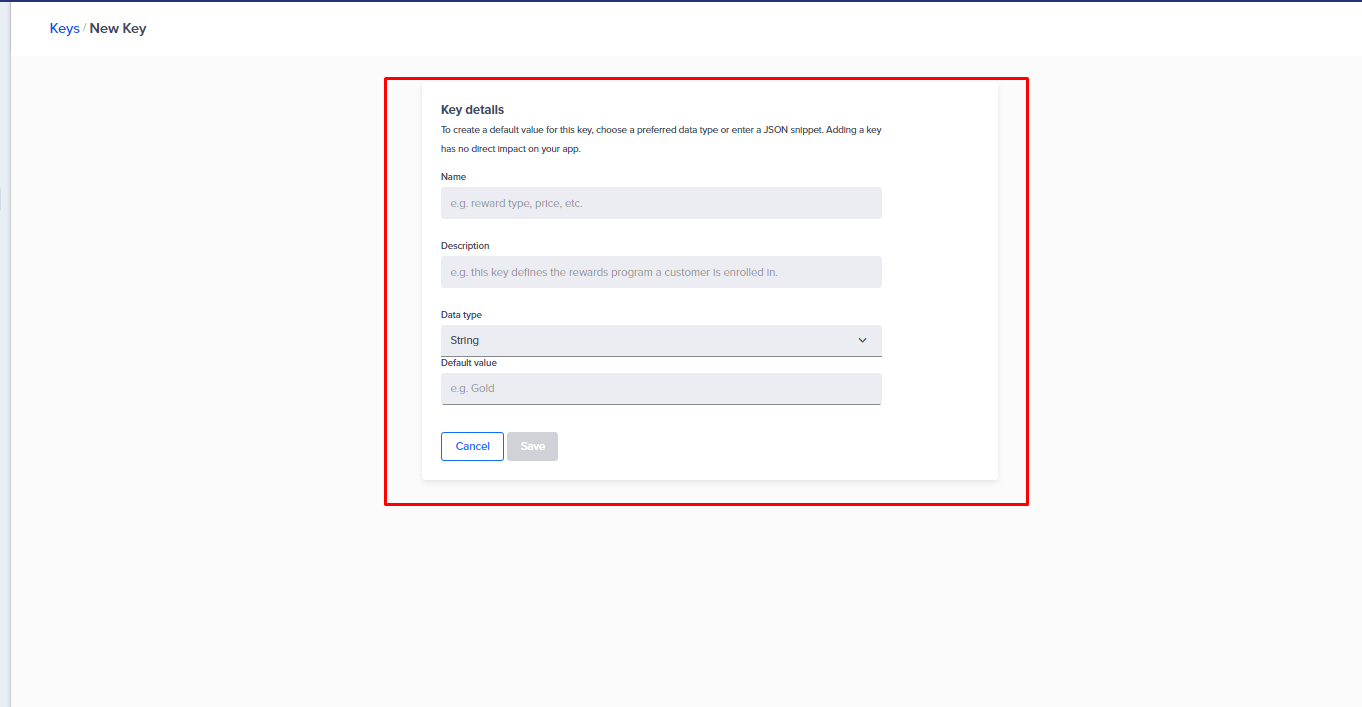
B4: Lưu và hiển thị key lên danh sách
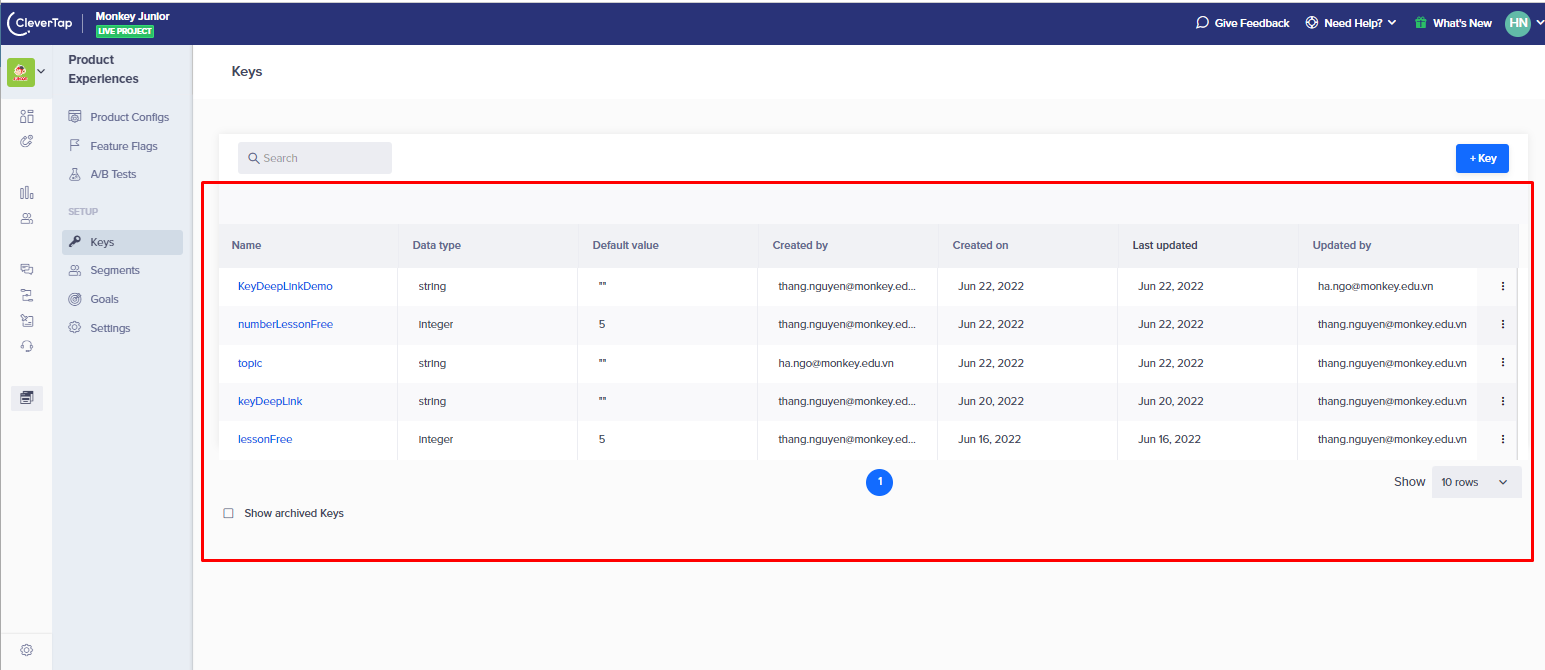
Sau khi setup xong tệp người dùng và key=> Config để hiển thị lên app qua product Configs
III. Product configs
1. Tạo mới product config
B1: Chọn product config
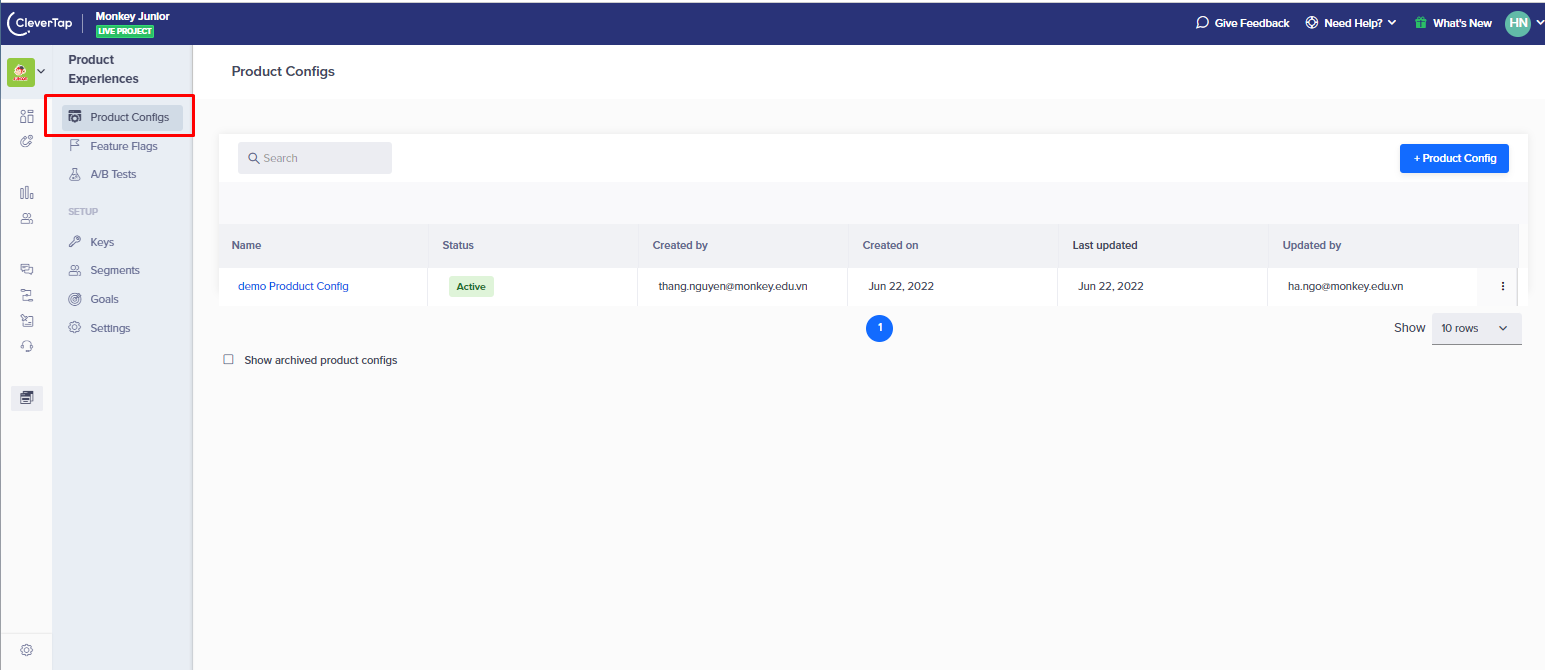
B2: Chọn thêm mới product configs
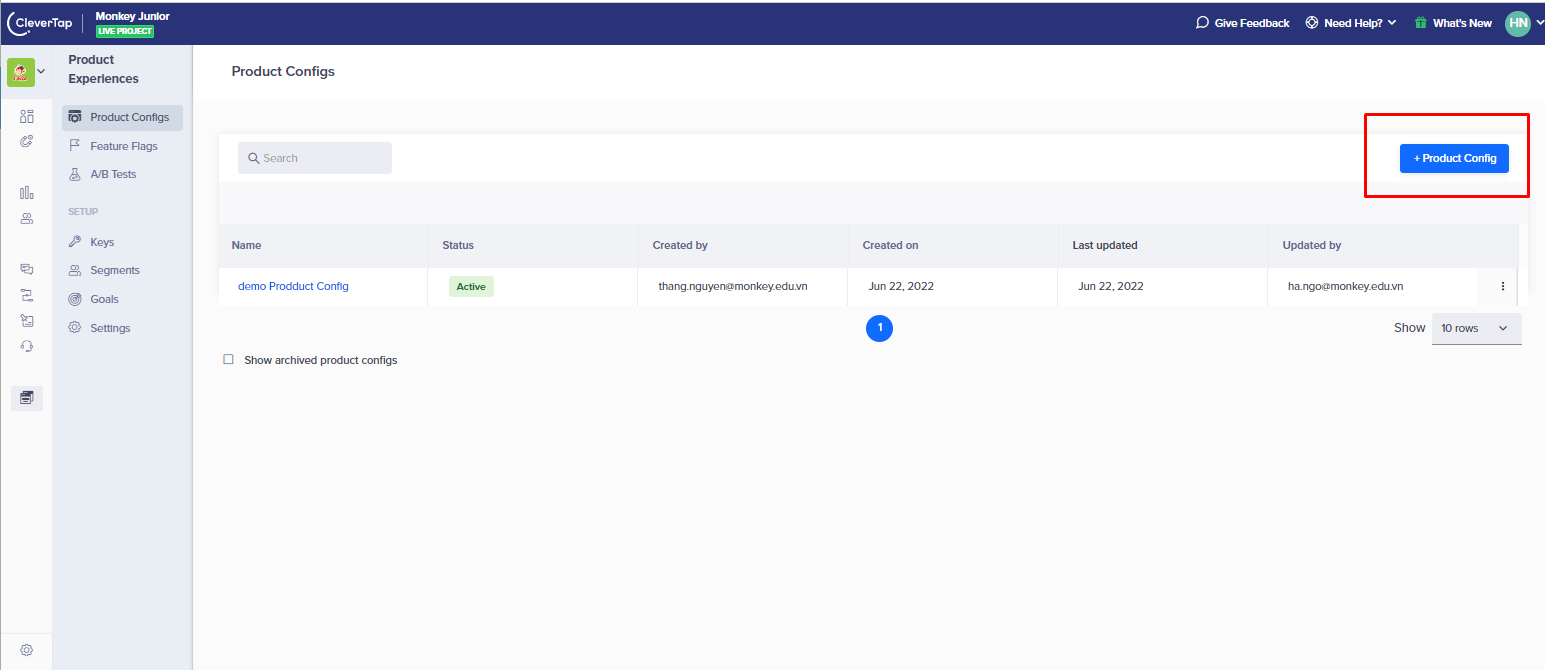
B3: Điền đầy đủ thông tin vào các trường
- Tên product config
- Setup các segment và key theo như config trên
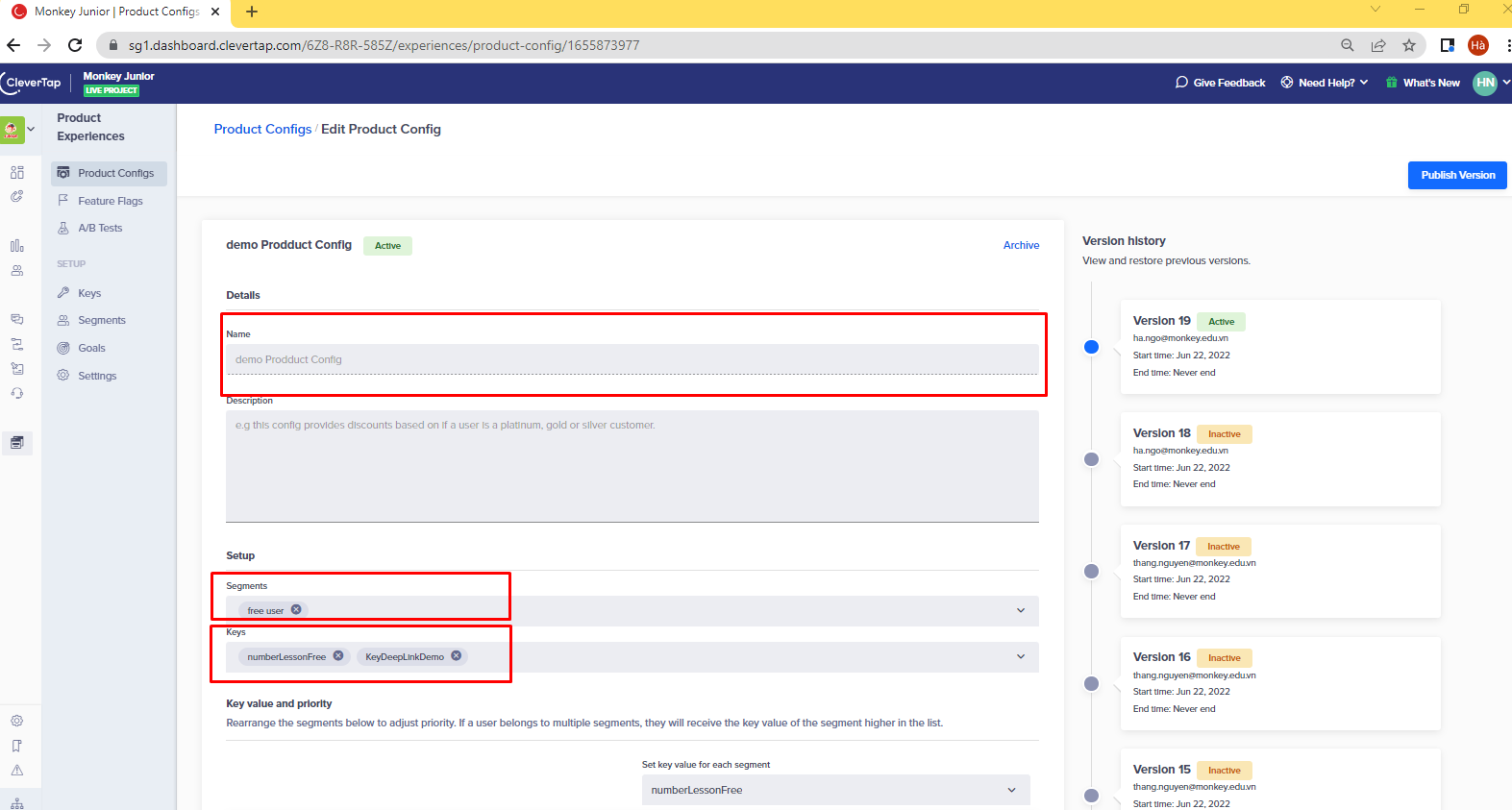
- Chọn key và setup phù hợp
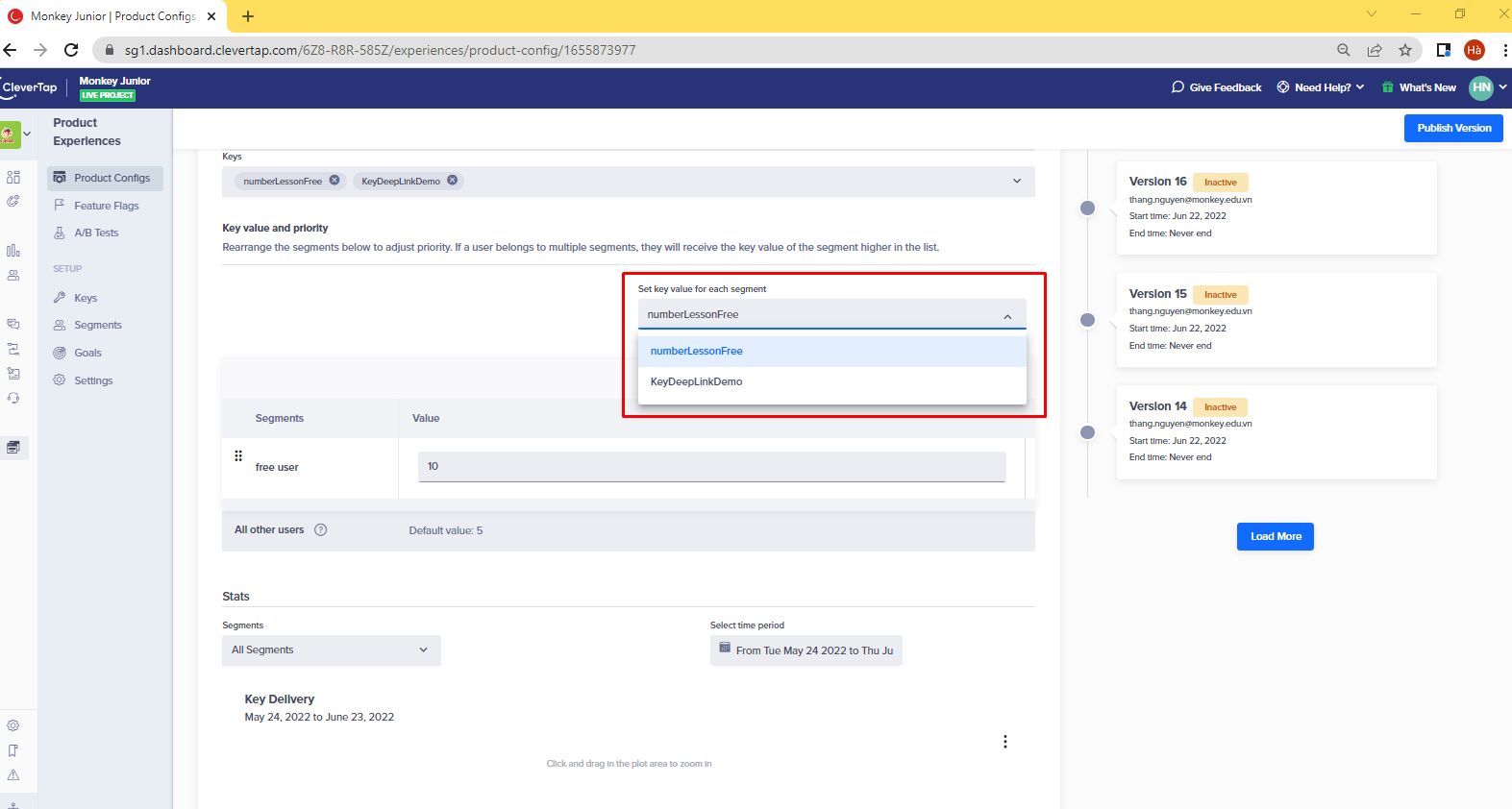
Hiện tại có yêu cầu cho 2 key Là số bài học và link đích đến
- Chọn setup số bài học "Value" điền số bài học mong muốn
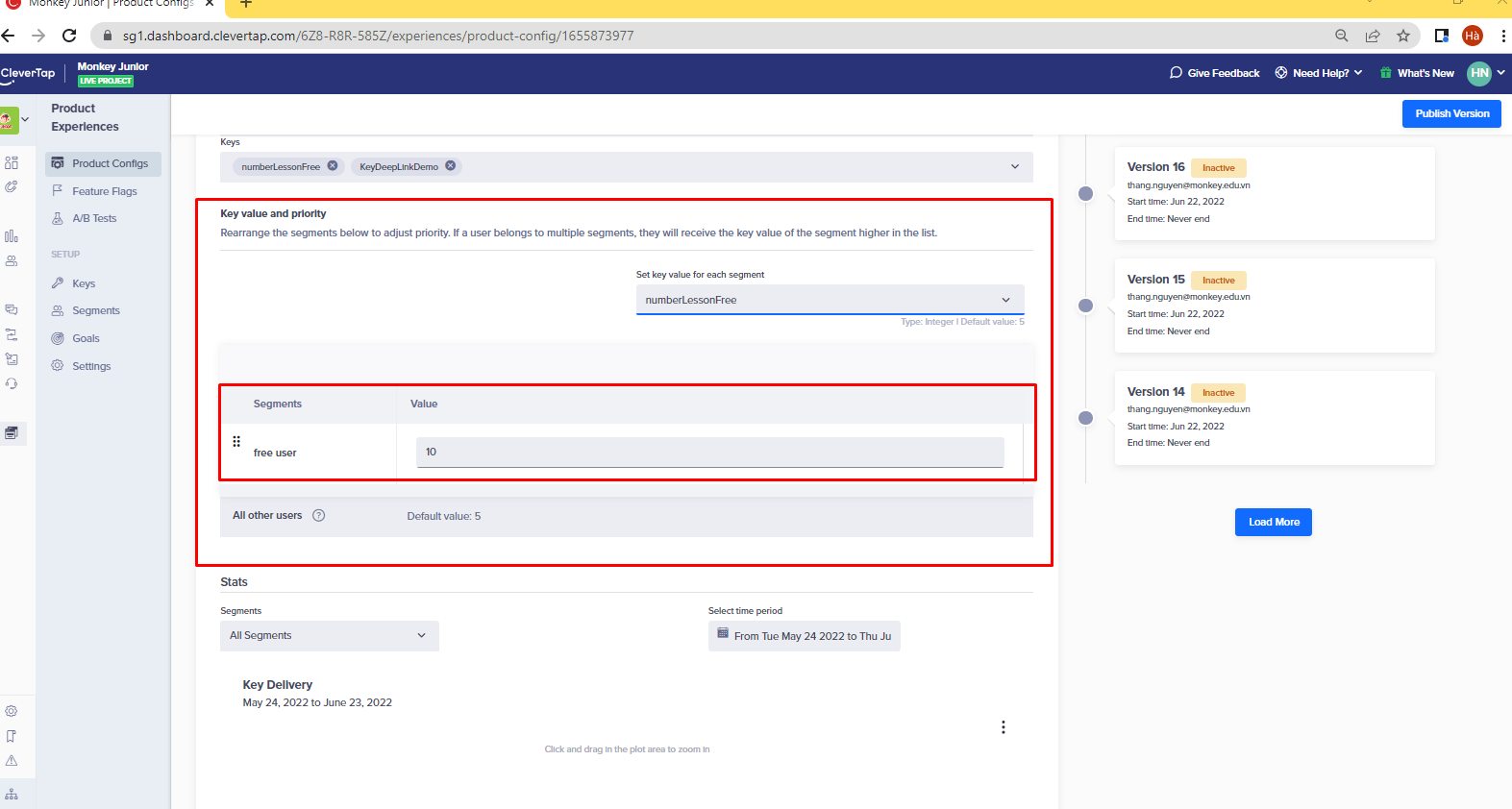
- Chọn link đích đến "Value" là tên link theo file deeplink có sẵn
https://docs.google.com/spreadsheets/d/1s4oYRHSHzMofHkWNibynHNdqeFO7irctyNxUjK3xaUA/edit#gid=1635631487
Cách viết tên deep link: Viết thường nếu có hai từ thì sẽ cách nhau bởi dấu gạch dưới
VD: topic_specified
B4: Publish version
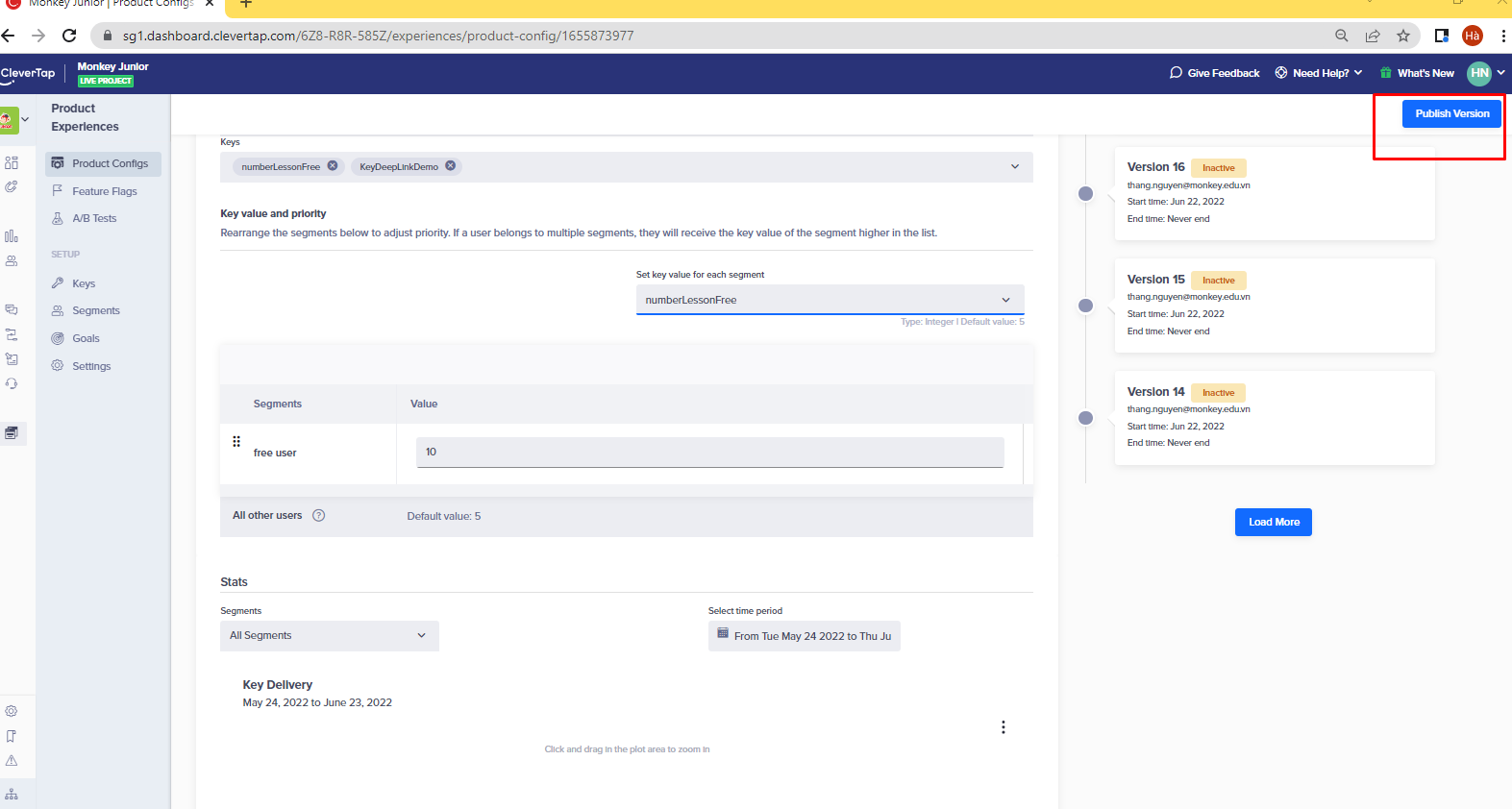
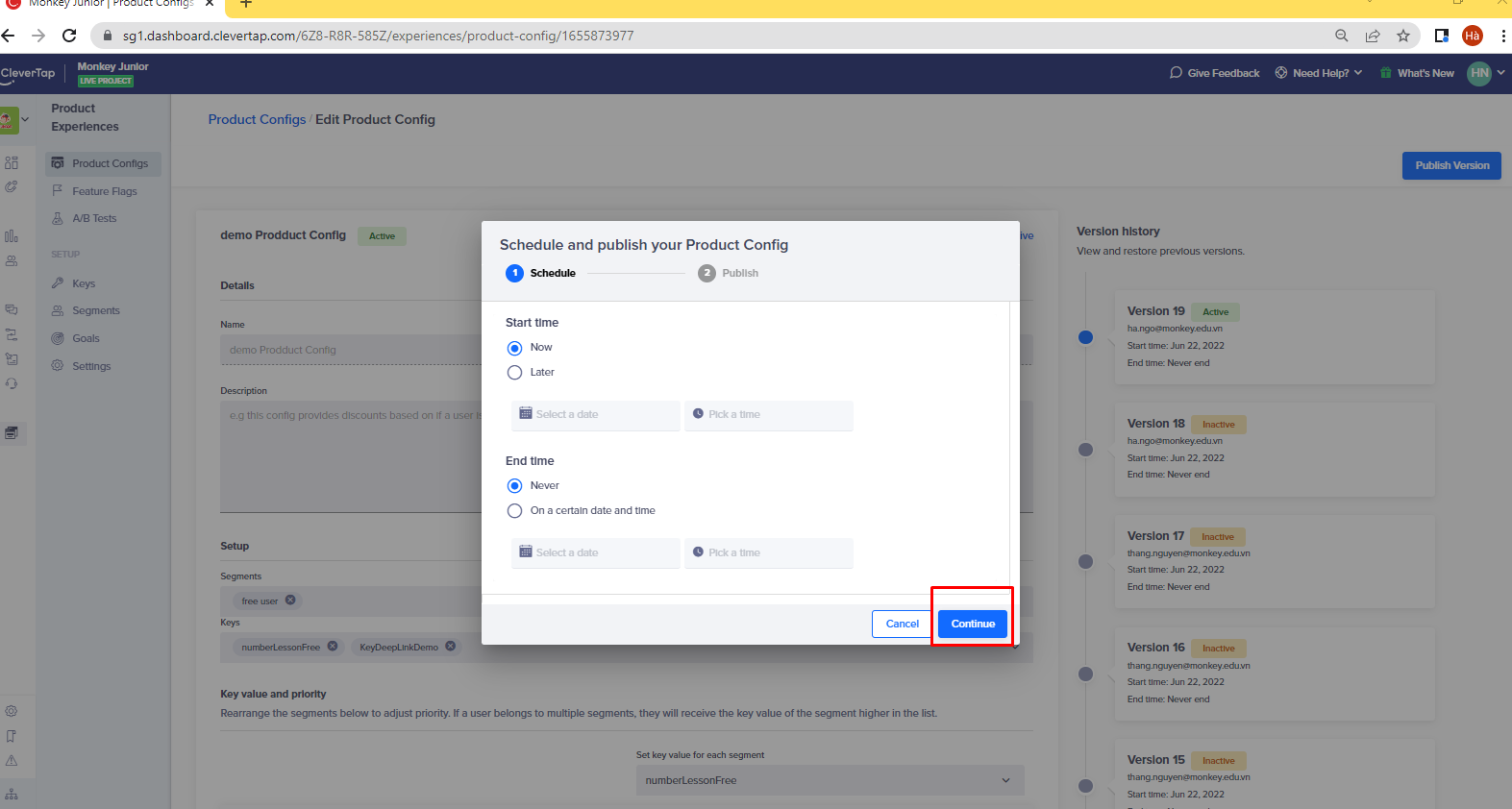
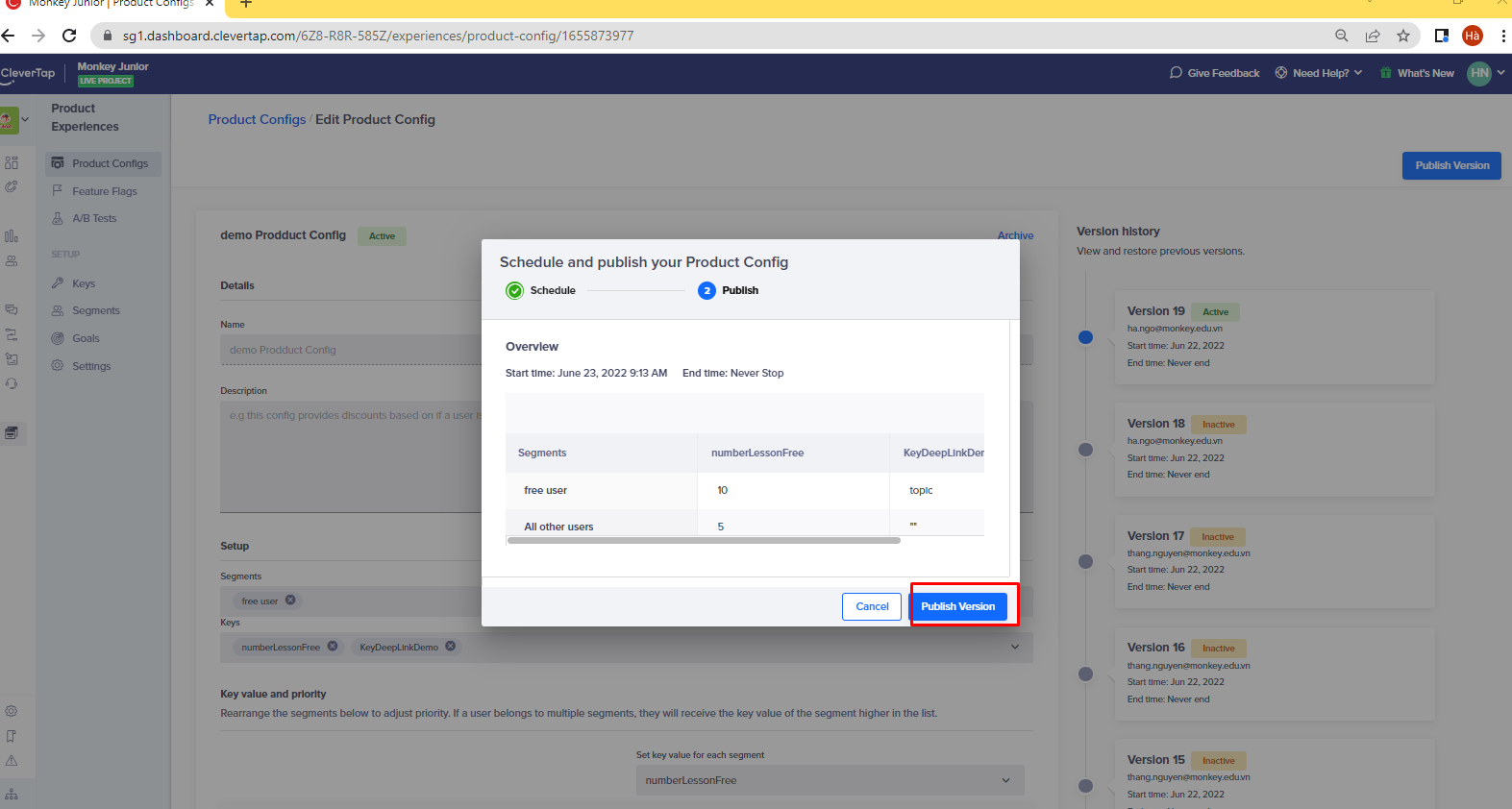
B5: Hiển thị config trong danh sách
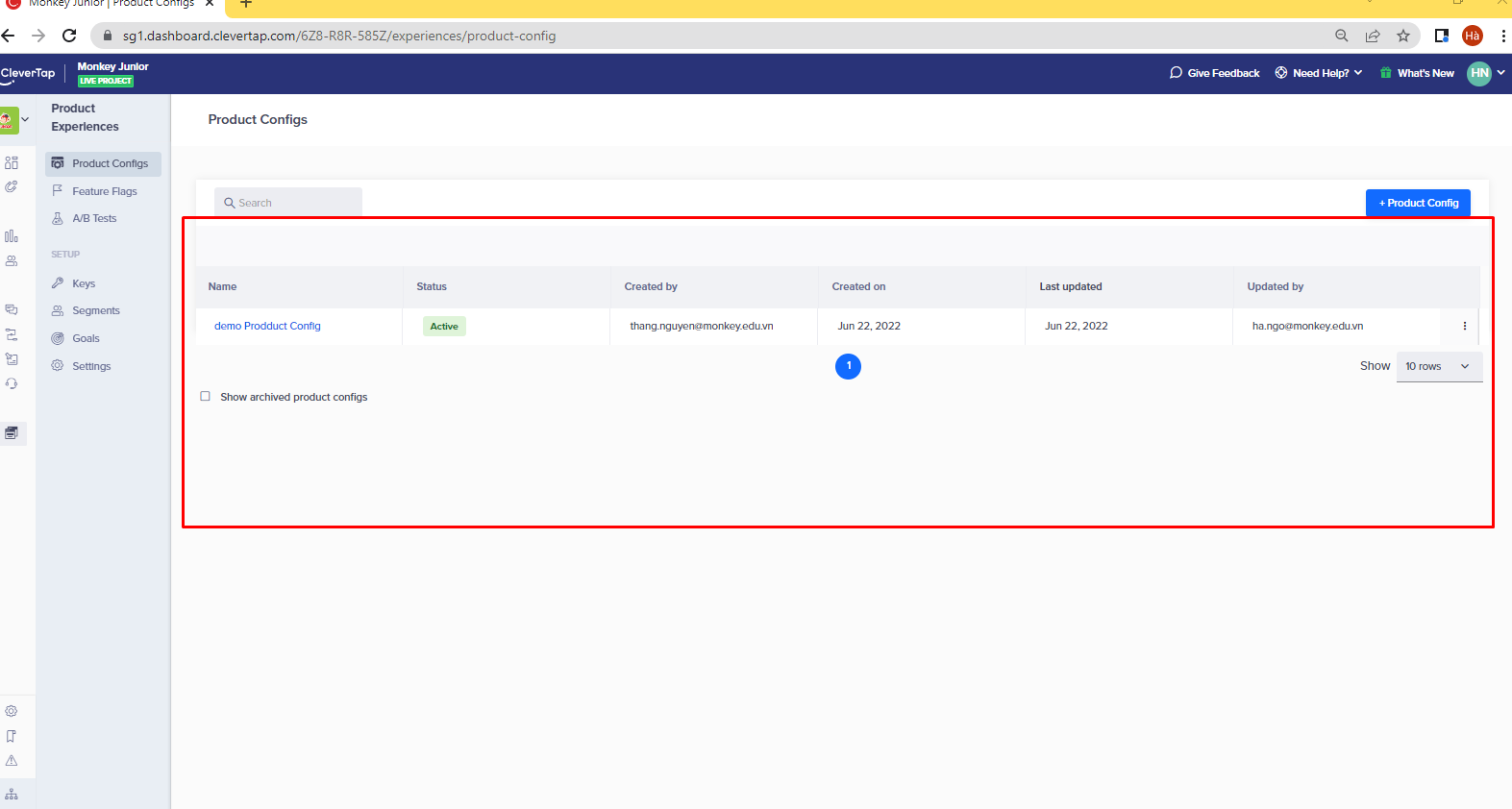
2. Edit, xóa product configs.
Chọn nút 3 chấm cạnh dòng product config . Chọn edit sẽ kế thừa các trường như phần tạo
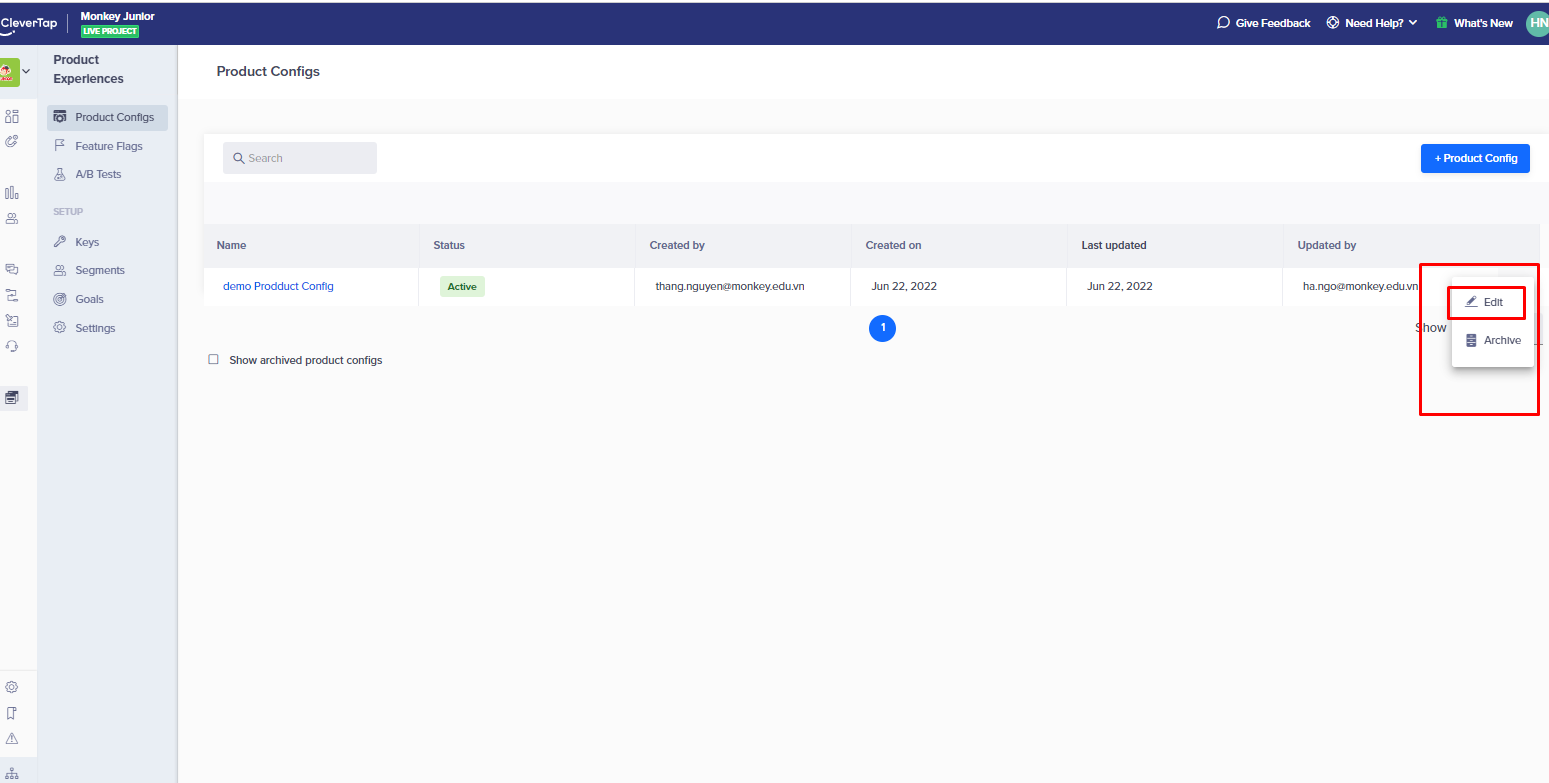
=> Sau khi tạo ra được 1 product config thì chờ thời gian khoảng 3 phút thì app sẽ nhận config đó và hiển thị
Lưu ý:
-
Có thể có nhiều segment và sắp xếp theo thứ tự ưu tiên. Segment nào được ưu tiên cao hơn sẽ được xếp trước
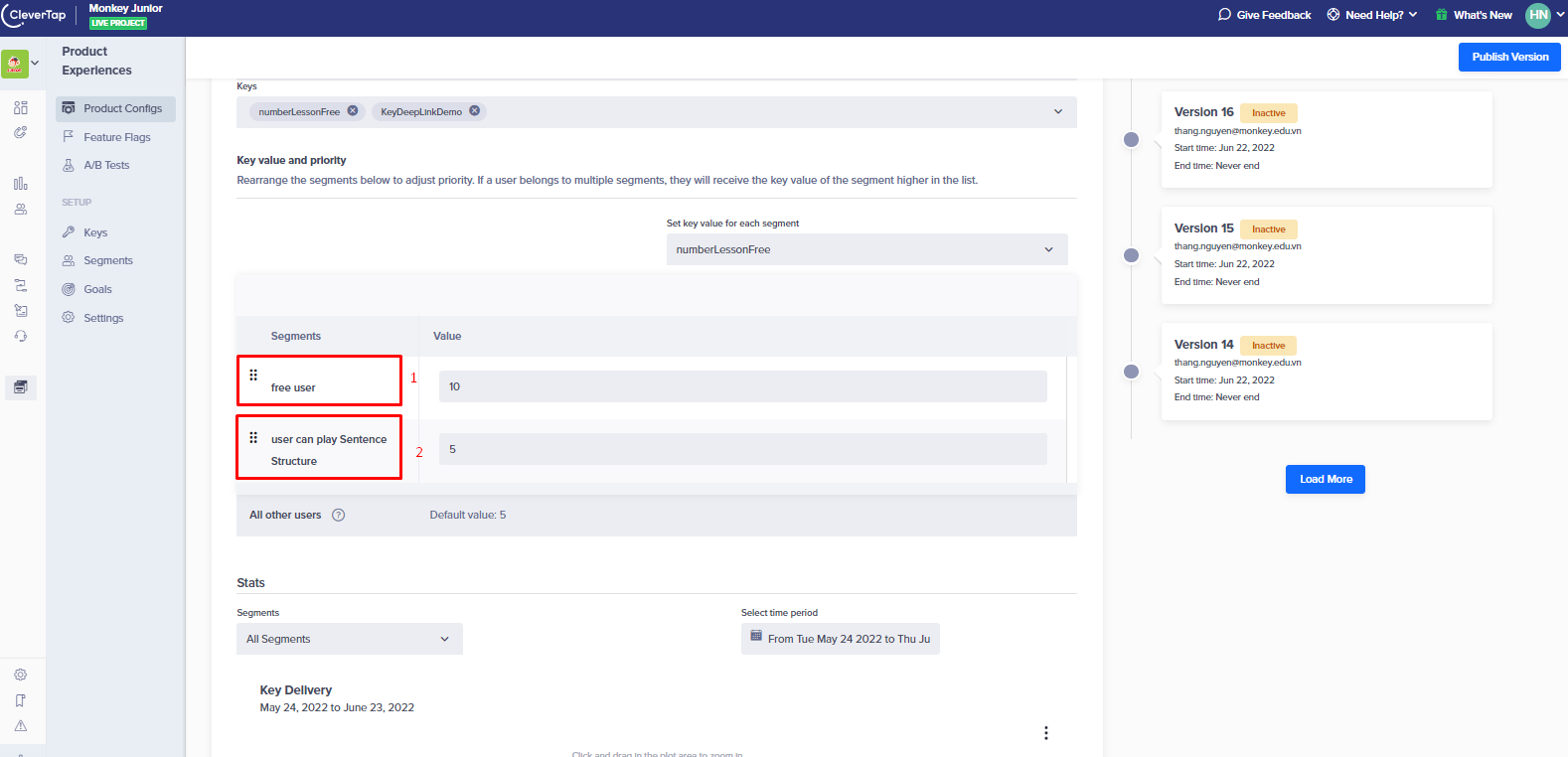
-
Một segment có thể có nhiều key để cùng hiển thị lên app
